硬盘系统是电脑中最重要的部分之一,它负责存储和管理所有的数据。然而,随着时间的推移,你可能会发现自己需要改变硬盘系统,可能是因为想要升级到更大的容量,或者是为了更好地适应新的操作系统。本文将为你提供一份简明易懂的教程,帮助你改变硬盘系统。
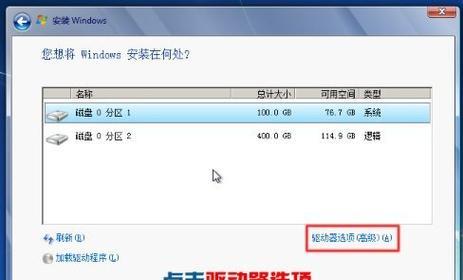
备份重要数据
在改变硬盘系统之前,首先要做的一件事就是备份你的重要数据。改变硬盘系统可能会导致数据丢失的风险,因此在开始任何操作之前,务必将你的重要文件、照片和其他数据备份到外部存储设备或云端。
选择合适的新硬盘
改变硬盘系统的第一步是选择合适的新硬盘。你可以根据自己的需求选择容量大小、转速以及接口类型等参数。确保新硬盘与你的电脑兼容,并且能够满足你的存储需求。
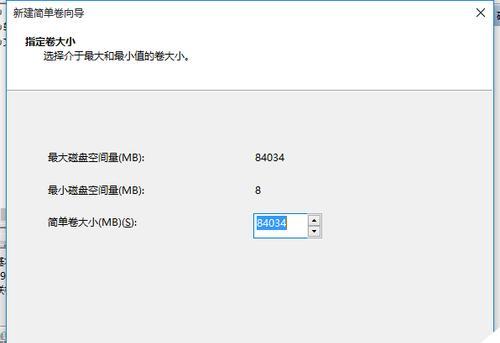
准备工具和材料
改变硬盘系统需要一些基本的工具和材料。你可能需要一个螺丝刀、一个硬盘安装支架、连接线和一些螺丝。确保你拥有这些必要的工具和材料,并且将它们放在容易拿到的地方。
关闭电脑并拔掉电源
在进行任何硬盘系统的改变之前,你必须将电脑完全关机,并且拔掉电源。这样可以确保在操作过程中不会有任何电流通过硬盘系统,以免造成损坏。
打开电脑并访问硬盘
用螺丝刀打开电脑的机箱,找到原始硬盘所在的位置。小心地拆下原始硬盘的连接线,并将其取出。
安装新硬盘
将新硬盘插入原始硬盘的位置,并用螺丝固定在机箱上。确保连接线牢固地插入新硬盘,并且连接线与主板上的接口相匹配。
重新组装电脑
将原始硬盘安装支架放回机箱中的合适位置,并用螺丝固定。将连接线连接到新硬盘和主板上的接口上。用螺丝将机箱盖固定好。
重启电脑并进入BIOS设置
重新接通电源,启动电脑。在启动过程中,按下指定的键(通常是DEL、F2或F10)进入BIOS设置界面。在BIOS设置中,找到启动顺序选项,并将新硬盘设置为首选启动设备。
安装操作系统
完成BIOS设置后,保存更改并重启电脑。根据你的需求,选择一个合适的操作系统进行安装。按照屏幕上的指示进行操作系统的安装过程,并根据需要对新硬盘进行分区和格式化。
恢复备份的数据
安装完操作系统后,你可以将之前备份的数据恢复到新硬盘中。连接外部存储设备或访问云端,将备份文件复制到新硬盘的相应位置。
更新驱动程序和软件
在改变硬盘系统后,可能需要更新一些驱动程序和软件,以确保它们能够正常工作。从官方网站下载最新的驱动程序,并按照安装说明进行更新。
测试硬盘系统
完成所有的操作后,进行硬盘系统的测试是非常重要的。运行一些基准测试程序,检查新硬盘的性能和稳定性是否符合预期。
解决可能出现的问题
在改变硬盘系统的过程中,可能会遇到一些问题。比如,电脑无法识别新硬盘,或者出现数据损坏等情况。针对不同的问题,可以参考相关的技术支持或在线论坛上的解决方案。
维护和保养硬盘系统
改变硬盘系统只是一个开始,接下来你需要维护和保养它。定期清理垃圾文件,进行磁盘碎片整理,并保持操作系统和软件的更新以确保硬盘系统的良好运行。
改变硬盘系统可能是一项挑战性的任务,但随着本文提供的简明易懂的教程,你可以轻松完成。记住备份数据、选择合适的新硬盘、正确安装和配置硬盘、测试和解决问题以及维护硬盘系统都是成功的关键。通过遵循这些步骤,你可以改变硬盘系统,并提升你的电脑性能和存储能力。

















